このコントロールを変更すると、このページが自動的に更新されます
Logic Proユーザガイド
- ようこそ
-
- アレンジの概要
-
- リージョンの概要
- リージョンを選択する
- リージョンの一部を選択する
- リージョンをカット、コピー、およびペーストする
- リージョンを移動する
- ギャップを追加する/取り除く
- リージョンの再生をディレイする
- リージョンをループさせる
- リージョンを繰り返す
- リージョンのサイズを変更する
- リージョンをミュートする/ソロにする
- リージョンをタイムストレッチする
- オーディオリージョンを逆方向にする
- リージョンを分割する
- MIDIリージョンをデミックスする
- リージョンを結合する
- トラック領域でリージョンを作成する
- トラック領域でオーディオリージョンをノーマライズする
- MIDIリージョンのエイリアスを作成する
- 繰り返しのMIDIリージョンをループに変換する
- リージョンの色を変更する
- オーディオリージョンをサンプラー音源のサンプルに変換する
- リージョン名を変更する
- リージョンを削除する
- グルーブテンプレートを作成する
-
- Smart Controlの概要
- マスターエフェクトのSmart Controlを表示する
- Smart Controlのレイアウトを選択する
- MIDIコントローラの自動割り当て
- スクリーンコントロールを自動的にマップする
- スクリーンコントロールをマップする
- マッピングパラメータを編集する
- パラメータ・マッピング・グラフを使用する
- スクリーンコントロールのプラグインウインドウを開く
- スクリーンコントロールの名前を変更する
- アーティキュレーションIDを使ってアーティキュレーションを変更する
- ハードウェアコントロールをスクリーンコントロールにアサインする
- Smart Controlの編集内容と保存されている設定を比較する
- アルペジエータを使う
- スクリーンコントロールの動きを自動化する
-
- 概要
- ノートを追加する
- スコアエディタでオートメーションを使う
-
- 譜表スタイルの概要
- トラックに譜表スタイルを割り当てる
- 譜表スタイルウインドウ
- 譜表スタイルを作成する/複製する
- 譜表スタイルを編集する
- 譜表と声部を編集する/パラメータを割り当てる
- Logic Proの譜表スタイルウインドウで譜表または声部を追加する/削除する
- Logic Proの譜表スタイルウインドウで譜表または声部をコピーする
- プロジェクト間で譜表スタイルをコピーする
- 譜表スタイルを削除する
- 声部と譜表に音符を割り当てる
- 多声部のパートを別々の譜表に表示する
- スコア記号の割り当てを変更する
- 譜表をまたいで音符を連桁にする
- ドラム記譜用にマッピングされた譜表スタイルを使う
- 定義済みの譜表スタイル
- スコアを共有する
-
-
- キーコマンドの概要
- キーコマンドをブラウズする/読み込む/保存する
- キーコマンドを割り当てる
- キーコマンドをコピーする/プリントする
-
- さまざまなウインドウの修飾キーとアクション
- 「コントローラアサインメント」ウインドウの修飾キーとアクション
- トラック領域の修飾キーとアクション
- グローバルトラックの修飾キーとアクション
- オートメーションの修飾キーとアクション
- Live Loopsグリッドの修飾キーとアクション
- ミキサーの修飾キーとアクション
- 「MIDIエンバイロメント」ウインドウの修飾キーとアクション
- ピアノ・ロール・エディタの修飾キーとアクション
- スコアエディタの修飾キーとアクション
- イベントリストの修飾キーとアクション
- ステップエディタの修飾キーとアクション
- ステップシーケンサーの修飾キーとアクション
- Flex Timeの修飾キーとアクション
- Touch Barのショートカット
-
- エフェクトの概要
-
- 音源: はじめに
- 用語集
- 著作権

Logic Proでリージョンの再生をディレイする
「ディレイ」パラメータを使って、トラックのリージョン再生位置をシフトすることができます。正の値はリージョンの時間位置を進め(音をレイドバックさせたりタメたりする感じ)、負の値はプリディレイになるよう時間位置を戻し(音を走らせたり前のめりにさせたりする感じ)ます。「ディレイ」の値はティックとミリ秒の両方で表示されます。
トラック内の選択したリージョンの再生位置をシフトする
Logic Proでリージョンを選択します。
リージョンインスペクタで、以下のいずれかの操作を行います:
「ディレイ」パラメータの左側の領域をクリックしてから上下にドラッグし、値を設定します。
「ディレイ」パラメータの右側の領域をクリックしたまま、「ディレイ」ポップアップメニューから値を選択します。
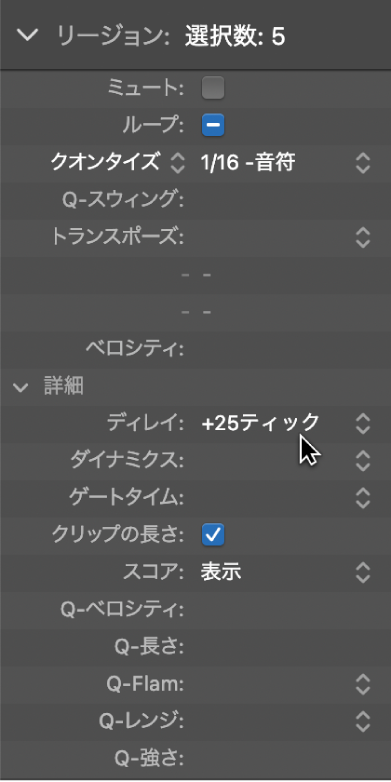
リージョンインスペクタの「ディレイ」パラメータは、リージョンのリズムの補正など、クリエイティブ面で主に使用します。ただし、以下のようなタイミングの問題を解決する場合にも利用できます:
サウンドのアタックフェーズが遅すぎる場合。良いミュージシャンであれば、若干走り気味に演奏することでこの問題を自ら補正します。サウンドが非常に遅い場合、安定させるには100ミリ秒を超えるプリディレイが必要な場合があります。
ノートオンメッセージに対し、サウンドジェネレータの反応が遅すぎる場合。古いマルチティンバーのサウンドジェネレータでは、音を出力するのに数10ミリ秒かかることがよくあります。
外部MIDIサウンドジェネレータに到達するノートの順序に依存しているため、出力のディレイが一定しない場合。ほんの1ティックのずれでも、リズム上重要なトラックに対してはプリディレイを試してください。タイミングが劇的に改善されることもあります。
フィードバックありがとうございます。